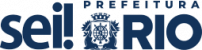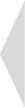1. Migração de processos e expedientes do processo.rio para o SEI
Objetivo da migraçãoAções disponíveis no processo.rio após a entrada do sei!rioAções disponíveis no processo.rio após a migração do processo ou expedienteDefinição de hipóteses legaisEnvio de e-mail para o interessado2. Opções de Migração
Migração automática do processo.rio para o SEIMigração em lote do processo.rio para o SEIMigração manual do processo.rio para o SEICertidão de migração3. Digitalização de processos físicos
Requisitos para digitalizaçãoEtapas para criar um processo no SEIInício > 3. Digitalização de processos físicos > Etapas para criar um processo no SEI
Capítulos
1. Migração de processos e expedientes do processo.rio para o SEI
Objetivo da migraçãoAções disponíveis no processo.rio após a entrada do sei!rioAções disponíveis no processo.rio após a migração do processo ou expedienteDefinição de hipóteses legaisEnvio de e-mail para o interessado2. Opções de Migração
Migração automática do processo.rio para o SEIMigração em lote do processo.rio para o SEIMigração manual do processo.rio para o SEICertidão de migração3. Digitalização de processos físicos
Requisitos para digitalizaçãoEtapas para criar um processo no SEIEtapas para criar um processo no SEI
Atualizado em: 07/10/2025
O processo físico deverá ser digitalizado para inserção parcial ou completa conforme decisão do gestor de negócio. A seguir as etapas que deverão ser cumpridas:
Criando o processo no SEI
- No menu no sei!rio, selecionar “iniciar processo”;
- Preencher os campos de cadastro do processo, como tipo de processo, descrição, interessado, nível de acesso (público, restrito ou sigiloso). No caso de restrito ou sigiloso, deverá ser informada a hipótese legal que fundamenta o nível de acesso selecionado;
- Clicar em salvar para gerar o número de processo. O processo ganhará um novo número no sei!rio
Incluindo o processo digitalizado no SEI
- Na barra de botões, clicar no ícone de inclusão de documentos e selecionar o tipo de documento “externo”.
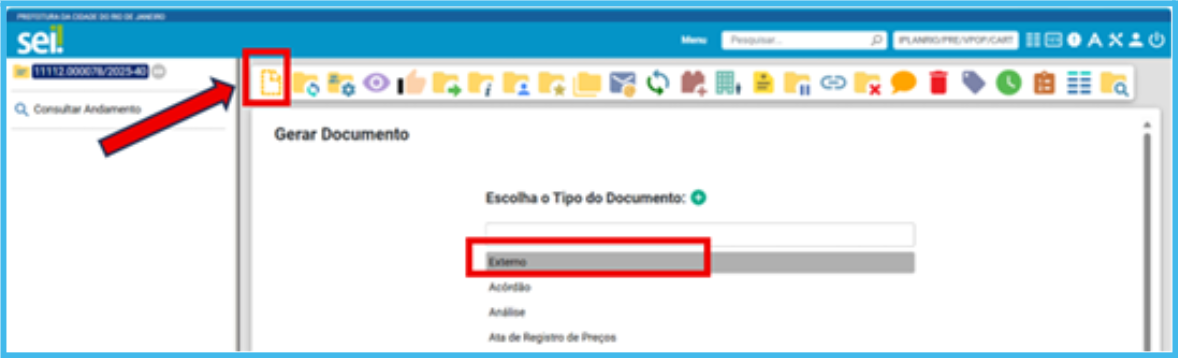
- Na tela “Registrar Documento Externo”:
o Selecione o tipo de documento “processo”;
o Informe a data de autuação do processo no SICOP;
o No campo número, informe o número original do processo no SICOP;
o No campo nome da árvore, informe SICOP;
o Selecione o formato “digitalizado nesta unidade”;
o Selecione o tipo de conferência “documento original”;
o Ao final, anexe o arquivo com o processo digitalizado, selecione o nível de acesso e clique em salvar.
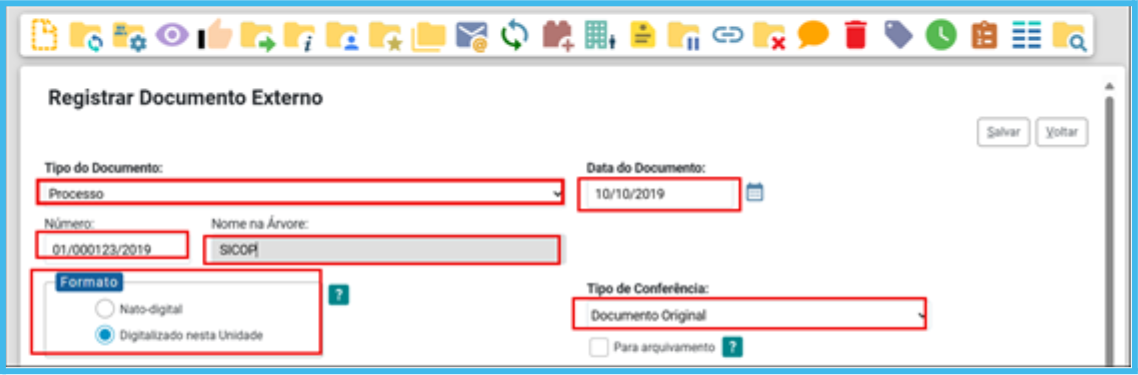
Na tela seguinte selecione o botão para autenticação do documento e efetue a operação com login e senha do sistema.

Incluindo o Termo de Encerramento de Trâmite em meio físico
- Clique no ícone de inclusão de documentos na barra de botões e selecione o tipo de documento “Termo de Encerramento de Trâmite em meio físico”;
- Na tela Gerar Documento mantenha o campo “texto inicial” marcado como “nenhum”, selecione o nível de acesso e clique em salvar.
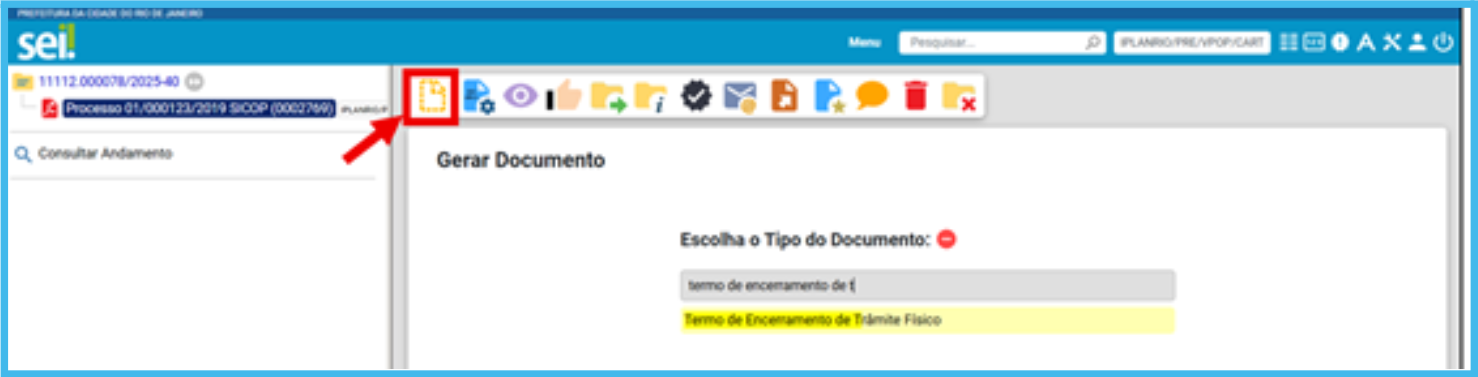
- Preencha devidamente os campos do modelo, clique em salvar e assine;
- Faça o download do Termo de Encerramento de Trâmite em meio físico, imprima e inclua no processo físico;
- Tramite o processo físico para o arquivo.